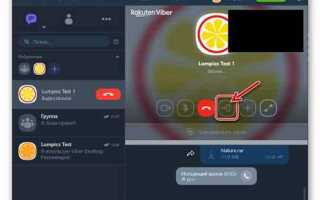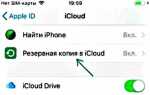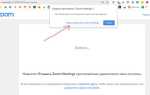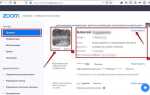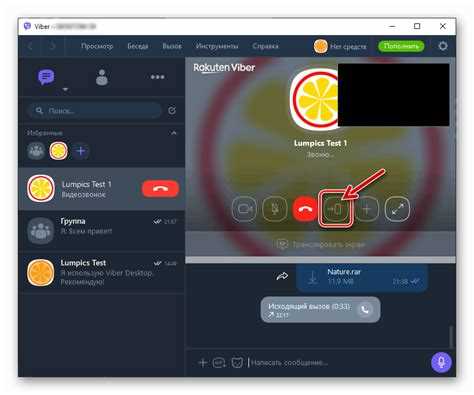
Viber для компьютера функционирует как клиент, синхронизированный с мобильным приложением. Для запуска требуется установка официальной версии с сайта разработчика, после чего необходимо выполнить привязку к аккаунту через сканирование QR-кода с мобильного устройства. Это обеспечивает защищённую передачу данных и полную синхронизацию сообщений в реальном времени.
Обмен сообщениями и вызовами происходит через зашифрованное соединение с серверами Viber. Используется протокол end-to-end шифрования, что исключает возможность перехвата данных третьими лицами. Важной особенностью является то, что компьютерная версия не функционирует автономно: без активного подключения мобильного приложения обмен данными невозможен.
При передаче мультимедийных файлов Viber оптимизирует скорость и качество сжатия в зависимости от пропускной способности канала. Это снижает нагрузку на трафик, сохраняя при этом приемлемое качество. В интерфейсе доступны функции групповых чатов, звонков, а также интеграция с контактами мобильного устройства.
Как установить Вайбер на компьютер и связать с мобильным устройством

Для установки Вайбера на компьютер зайдите на официальный сайт Viber – viber.com. Выберите версию для вашей операционной системы: Windows или macOS. Скачайте установочный файл и запустите его.
После установки откройте программу. Появится окно с QR-кодом для синхронизации с мобильным устройством.
- Откройте Вайбер на смартфоне.
- Перейдите в меню «Ещё» (три горизонтальные линии или значок настроек).
- Выберите раздел «Настройки» → «Устройства» → «Добавить устройство».
- Наведите камеру телефона на QR-код на экране компьютера.
После сканирования начнётся синхронизация чатов и контактов. Важно, чтобы телефон был подключён к интернету на момент подключения. После успешного сопряжения можно пользоваться Вайбером на компьютере с сохранением всех функций, включая звонки и сообщения.
Для обеспечения безопасности рекомендуется не закрывать мобильное приложение Вайбер и регулярно обновлять обе версии – на телефоне и компьютере.
Процесс синхронизации сообщений между телефоном и компьютером

Синхронизация сообщений в Viber происходит через зашифрованное облачное хранилище, обеспечивающее актуальность переписки на всех устройствах пользователя. При установке Viber на компьютер приложение запрашивает авторизацию с помощью QR-кода, который считывается мобильным устройством, связанного с номером телефона.
После подтверждения связи происходит обмен ключами шифрования, что гарантирует конфиденциальность данных. Сообщения, отправленные и полученные на телефоне, автоматически копируются на компьютер в течение нескольких секунд, если оба устройства подключены к интернету. При временном отсутствии связи с телефоном десктопное приложение отображает ранее синхронизированные сообщения, а новые получают обновление сразу после восстановления соединения.
Для корректной работы синхронизации необходимо, чтобы на телефоне был активен Viber и поддерживалось соединение с сервером, иначе передача новых сообщений на компьютер будет приостановлена. Важным условием является наличие актуальной версии Viber на обоих устройствах, так как несовместимость версий может привести к сбоям или задержкам в обновлении переписки.
Рекомендуется регулярно проверять настройки разрешений приложения на телефоне, особенно доступ к фоновым процессам и сети, чтобы избежать прерываний синхронизации. При замене телефона или повторной установке Viber на компьютере требуется заново пройти процедуру авторизации, что обновляет ключи безопасности и восстанавливает синхронизацию.
Таким образом, процесс синхронизации в Viber основан на непрерывном обмене зашифрованными данными между телефоном и ПК через серверы компании, обеспечивая актуальность и безопасность сообщений в реальном времени.
Обработка и передача мультимедийных файлов в десктопной версии
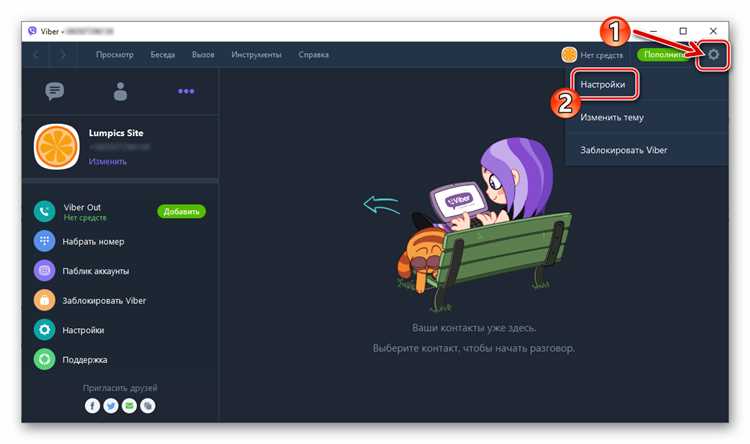
Десктопная версия Viber использует локальное кеширование для ускорения обработки мультимедийных файлов. При отправке изображения или видео файл предварительно сжимается до оптимального размера с сохранением качества, что снижает нагрузку на сеть и сокращает время передачи.
Форматы для отправки ограничены распространёнными типами: JPEG, PNG для изображений, MP4 для видео и MP3 для аудио. Передача начинается после успешного шифрования файла с использованием протоколов end-to-end, что обеспечивает безопасность контента.
Для воспроизведения мультимедиа Viber задействует встроенные кодеки операционной системы, минимизируя зависимость от внешних плагинов и снижая задержки при открытии файлов. При получении больших видеофайлов применяется постепенная загрузка (streaming), позволяющая начать просмотр до полной загрузки.
Важная особенность – автоматическая проверка целостности файлов при приёме и отправке с помощью контрольных сумм. При обнаружении ошибок происходит повторная передача, что исключает искажение данных.
Для оптимизации пропускной способности в групповых чатах десктопный Viber применяет алгоритмы сжатия и пакетной отправки мультимедиа, снижая общий трафик без потери качества контента.
Использование криптографической защиты в Вайбере на ПК
Viber на компьютере применяет сквозное шифрование для всех сообщений и звонков, что гарантирует их защиту от перехвата. Каждый диалог имеет уникальный набор криптографических ключей, который создаётся на устройстве пользователя и никогда не передаётся на серверы Viber.
Обмен ключами происходит с помощью протокола Diffie-Hellman, обеспечивая установку общего секрета между собеседниками без риска раскрытия. При этом на стороне ПК ключи хранятся в защищённой области приложения, недоступной другим программам.
Все мультимедийные файлы проходят шифрование с использованием AES-256, а для аутентификации сообщений применяется алгоритм HMAC-SHA256, что исключает возможность подделки или изменения данных в процессе передачи.
Рекомендуется регулярно обновлять версию Viber на ПК, так как каждая новая версия содержит исправления и улучшения в криптографических протоколах. Кроме того, для повышения безопасности стоит использовать двухфакторную аутентификацию, которая защищает доступ к аккаунту даже при компрометации пароля.
Настройка уведомлений и звуковых оповещений в приложении
Для управления уведомлениями в десктопной версии Viber откройте меню «Настройки» через значок шестерёнки в левом нижнем углу. Перейдите в раздел «Уведомления». Здесь можно включить или отключить показ всплывающих окон с сообщениями, выбрать отображение только для важных чатов или для всех.
Звуковые оповещения регулируются отдельно. В разделе «Звуки» доступны переключатели для включения звука при получении сообщений, звонках и других событиях. Для каждого типа уведомлений можно задать уникальный звуковой сигнал из предложенного списка или отключить звук полностью.
Для быстрого отключения звуков используйте кнопку «Режим без звука», которая временно блокирует все звуковые оповещения без изменения основных настроек. При необходимости включения уведомлений для отдельных чатов перейдите в окно чата, нажмите на имя собеседника и активируйте «Уведомления» с настройкой индивидуальных звуков.
Обновления Viber могут изменять параметры уведомлений, поэтому рекомендуется периодически проверять актуальность настроек после установки новых версий. При возникновении проблем с уведомлениями убедитесь, что системные разрешения для Viber на отправку уведомлений активированы в настройках операционной системы.
Работа с группами и создание конференций в десктопном Вайбере
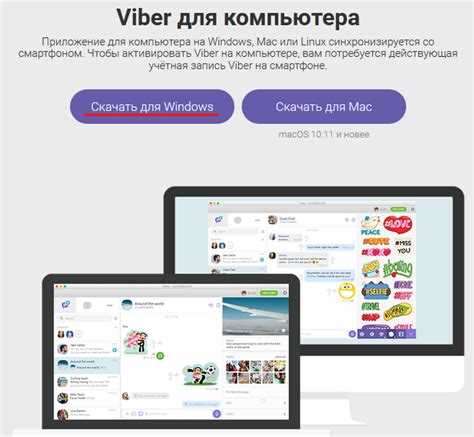
Для создания группы в десктопном Вайбере нажмите на значок «Создать чат» в левом верхнем углу, затем выберите «Создать группу». В появившемся окне укажите название группы и добавьте участников из списка контактов. Максимальное количество участников в одной группе – 250 человек.
Управление группой осуществляется через меню настроек, доступное по клику на название группы. Здесь можно изменить название, добавить описание и настроить права участников, включая возможность ограничить отправку сообщений для определённых пользователей.
Для организации конференции в Вайбере на компьютере выберите в списке контактов нужных участников и нажмите «Создать конференцию». Максимум участников видеозвонка – 30. Во время конференции можно включать и выключать микрофоны, видео и делиться экраном через соответствующие кнопки на панели управления вызовом.
Вайбер автоматически оптимизирует качество видеосвязи в зависимости от скорости интернет-соединения, что снижает задержки и улучшает стабильность конференции. Для записи звонка необходимо использовать сторонние программы, так как встроенной функции записи нет.
Администраторы групп имеют возможность закреплять важные сообщения вверху чата для быстрого доступа участников. Также реализована функция удаления сообщений у всех участников, что полезно при ошибочных публикациях.
При добавлении новых участников в уже существующую группу, им автоматически доступны все файлы и сообщения, отправленные ранее. Это облегчает вхождение в контекст обсуждения без необходимости пересылать информацию повторно.
Устранение типичных проблем с подключением и синхронизацией
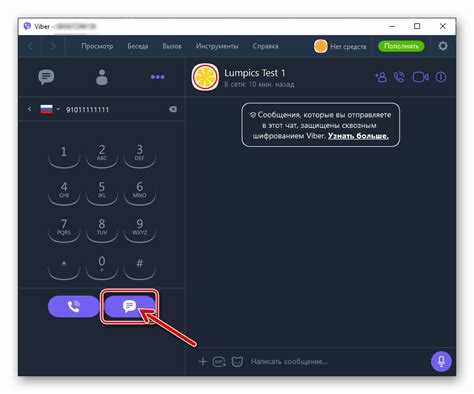
Если Viber на компьютере не подключается или не синхронизируется с мобильным устройством, следуйте этим рекомендациям:
- Проверьте стабильность интернет-соединения на обоих устройствах. Для Viber требуется постоянное подключение к сети с минимальной задержкой.
- Убедитесь, что на телефоне включен мобильный интернет или Wi-Fi, и он имеет доступ к серверам Viber без ограничений (например, через VPN или прокси).
- Перезапустите приложение Viber на телефоне и компьютере, чтобы обновить сессию и устранить временные сбои.
- Проверьте актуальность версий Viber. Обновите приложение на обоих устройствах до последней стабильной версии из официальных магазинов.
- Синхронизация невозможна, если телефон отключён от интернета или находится в режиме экономии энергии, ограничивающем фоновые процессы. Отключите режим энергосбережения и проверьте работу Viber снова.
- Переподключитесь к компьютеру через QR-код: откройте Viber на ПК, выберите «Подключить телефон», отсканируйте код через мобильное приложение. Если код не сканируется, очистите кеш камеры телефона и попробуйте ещё раз.
- Если сообщения не синхронизируются, очистите кеш Viber на ПК: закройте программу, удалите папку %AppData%\ViberPC\Cache и запустите приложение заново.
- Проверьте, что в настройках телефона разрешена синхронизация данных и уведомления для Viber.
Если после выполнения всех шагов проблема сохраняется, сбросьте подключение, удалив аккаунт Viber на ПК и заново подключившись через мобильное устройство. В крайнем случае – переустановите Viber на обоих устройствах.
Вопрос-ответ:
Как происходит синхронизация сообщений Вайбера между телефоном и компьютером?
Для работы Вайбера на компьютере приложение связывается с аккаунтом на мобильном устройстве через QR-код. После сканирования кода с экрана компьютера мобильное приложение передаёт данные о сообщениях и контактах на компьютер. Вся переписка остаётся на телефоне, а компьютер лишь отображает её и отправляет новые сообщения через мобильное устройство, обеспечивая постоянное обновление информации.
Нужно ли иметь включённый телефон, чтобы пользоваться Вайбером на компьютере?
Да, телефон должен быть включён и подключён к интернету для работы Вайбера на ПК. Компьютер не хранит всю информацию самостоятельно — он действует как «отражение» мобильного приложения. Если телефон отключён или потерял связь с интернетом, сообщения не будут отправляться и получаться на компьютере до восстановления соединения.
Какие особенности защищают переписку в Вайбере на компьютере?
Переписка в Вайбере защищена сквозным шифрованием, что означает, что сообщения шифруются на устройстве отправителя и расшифровываются только на устройстве получателя. Компьютер, подключённый к аккаунту, использует тот же уровень защиты, так как он работает через мобильное приложение. Это гарантирует, что никто посторонний не сможет прочитать содержимое сообщений.
Как происходит установка и первоначальная настройка Вайбера на компьютере?
Сначала нужно скачать программу Вайбер с официального сайта и установить её на компьютер. После запуска приложение предложит отсканировать QR-код с помощью мобильного телефона, где уже зарегистрирован аккаунт. После сканирования происходит синхронизация данных, и компьютерное приложение начинает отображать контакты и переписку, позволяя отправлять и получать сообщения, как на телефоне.